在数字时代,机顶盒已经成为了我们家庭娱乐生活的重要组成部分。然而,随着技术的更新换代,许多用户希望能够通过刷机来更新系统,提升性能或扩展功能。但是,刷...
2025-05-18 3 怎么办
在使用电脑的过程中,我们偶尔会遇到开机后显示器没有显示图像的情况,尤其是在安装或更换显卡后。这种情况可能会让你感到困惑和焦虑,但通常它是由一些常见问题引起的。本文将指导你一步步排查和解决开机没有显卡显示的问题,帮助你尽快恢复电脑的正常使用。
在开始排查之前,我们需要了解可能导致显卡不显示的原因。通常,这些原因包括但不限于:
显卡没有正确安装在主板上。
显卡驱动程序未安装或损坏。
显示器连接线松动或损坏。
主板BIOS设置问题。
显卡硬件故障。
电源供应不足。

步骤一:检查硬件连接
确认所有与显卡相关的硬件连接都是正确和牢固的。
显卡安装:关闭电脑电源,打开机箱,确保显卡已经插入到主板的正确插槽中,并且固定螺丝已经紧固。
显示器连接:检查连接显卡和显示器的线缆是否牢固插在相应端口上。尝试更换另一根线缆或端口,排除线缆故障。
步骤二:检查电源和主板设置
电源供应:确保电源单元的功率足够支持显卡运行,特别是对于高功耗的显卡。
BIOS设置:启动电脑时进入BIOS,查看显卡是否被正确识别。如果显卡没有被识别,可能需要调整相关的设置或更新BIOS。
步骤三:尝试安全模式和系统恢复
安全模式:重启电脑,并在启动过程中尝试进入安全模式。如果在安全模式下可以显示,那么可能是驱动程序或操作系统的问题。
系统恢复:如果确定是最近更改驱动程序或系统设置导致的问题,可以尝试系统恢复到问题出现之前的状态。
步骤四:更新或重新安装显卡驱动程序
驱动更新:进入设备管理器,卸载当前显卡驱动,然后前往显卡制造商官网下载并安装最新驱动程序。
驱动安装:如果问题依旧,可以尝试使用安装光盘或USB驱动安装器进行显卡驱动程序的重新安装。
步骤五:检查显卡硬件
如果以上步骤都无法解决问题,可能需要检查显卡硬件本身。
硬件测试:使用另一台电脑测试显卡,看是否能够正常工作。
硬件更换:如果在其他电脑上同样无法工作,可能是显卡本身存在硬件故障。

为了避免未来发生同样的问题,你可以采取以下预防措施:
定期更新显卡驱动程序。
在进行硬件升级时仔细检查说明书,并遵循正确的安装步骤。
使用高质量的电源和显示器连接线缆。
定期检查硬件连接是否牢固。

当开机没有显卡显示时,不要着急。通过仔细检查硬件连接、更新驱动程序、调整BIOS设置以及测试显卡硬件,通常可以找到问题的根源并加以解决。希望本文提供的方法能帮助你快速诊断并修复你的显卡显示问题。
标签: 怎么办
版权声明:本文内容由互联网用户自发贡献,该文观点仅代表作者本人。本站仅提供信息存储空间服务,不拥有所有权,不承担相关法律责任。如发现本站有涉嫌抄袭侵权/违法违规的内容, 请发送邮件至 3561739510@qq.com 举报,一经查实,本站将立刻删除。
相关文章
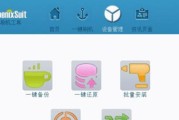
在数字时代,机顶盒已经成为了我们家庭娱乐生活的重要组成部分。然而,随着技术的更新换代,许多用户希望能够通过刷机来更新系统,提升性能或扩展功能。但是,刷...
2025-05-18 3 怎么办

开篇核心突出在当今数字化时代,使用移动硬盘播放动画片已成为许多家庭娱乐的常见方式。但当遇到播放卡顿时,这无疑会影响观影体验。本文将深入探讨移动硬盘...
2025-05-12 13 怎么办

平板手写笔的问世,让许多设计师、绘图师及喜欢手写笔记的用户找到了完美的伴侣。然而,在使用过程中,一个经常被提及的问题是:手写笔在平板屏幕上写字时产生的...
2025-05-09 12 怎么办

在如今这个注重健康与体能管理的时代,拥有一款智能的运动手表成为了很多运动爱好者的选择。佳明(Garmin)作为全球知名的智能穿戴设备制造商,其心率运动...
2025-05-08 15 怎么办

随着无线耳机的普及,荣耀耳机x6以其时尚的设计、出色的音质和便捷的功能赢得了消费者的喜爱。然而,如果耳机没电导致无法使用定位功能找回,可能会让用户感到...
2025-05-06 18 怎么办

在摄影过程中,相机是捕捉世界的眼睛。然而,镜头感应器进毛的情况时有发生,这不仅会干扰摄影效果,还可能对相机的内部造成损害。面对这样的问题,我们应该怎么...
2025-05-03 15 怎么办